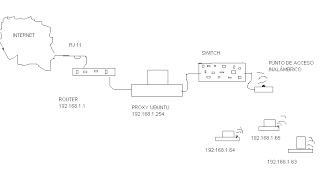1. MONITOR
Es un periférico de salida cuyo cometido es mostrar información en su superficie.
1. CONEXIÓN AL EQUIPO
Las mas importantes son :
· VGA, RCA y S-Vídeo para señal de video analógica
· DVI y HDMI para señal de video digital
1. CARACATERISTICAS DE UN MONITOR.
· El tamaño: se expresa en pulgadas, una pulgada=2,54cm y se toma la distancia que hay desde una esquina de la pantalla a la esquina opuesta.
· El formato: el estándar 4:3 y el estándar 16:9 o panorámico.
· La resolución: cada monitor puede conseguir que el píxel sea un determinado tamaño en pantalla. Esos tamaños dan lugar a las resoluciones. Las más comunes son 800x600 y 1.200x 1.024, pero hay otras intermedias.
· El dot pitch: es la distancia entre puntos del mismo color. Mide la nitidez de la imagen.
· El ángulo de visión: esta característica afecta a las pantallas planas. Este ángulo hoy en día ronda los 170º.
· La frecuencia de refresco: es la velocidad con la que se refresca la información de la pantalla.
1. TIPOS DE MONITOR:
· Monitor CRT: cada vez está más en desuso. En uno de sus extremos hay un cañón que dispara continuamente electrones hacia el otro extremo, donde se sitúa la pantalla. Los monitores CRT tienen la ventaja de que se ven bien desde cualquier ángulo; sin embargo, son voluminosos, emiten radiaciones y consume bastante energía.
· Monitor LCD: formado por dos capas de cristal polarizados y entre ellas un material especial llamado cristal líquido. Las primeras pantallas LCD se utilizaron en calculadoras, además de los ordenadores portátiles, muchos dispositivos digitales(relojes, cámaras, PDA,etc). Este monitor tiene como ventaja el ser plano (menos voluminoso), no emitir apenas radiaciones y consumir poco. Sus inconvenientes son que suele tener problemas para mostrar colores muy parecidos y tiende a dejar una estela en imágenes en movimiento. Su ángulo de visión suele ser cercano a los 140º.
· Monitos TFT: el monitor es una evolución del LCD. A las mejoras de las LCD hay que sumar la mayor precisión en imágenes en movimiento y mayor calidad en el color.
· Monitor LED: es el modelo más reciente, mejorando notablemente la calidad del color y reduciendo el consumo eléctrico.
2. IMPRESORA
La impresora es un periférico de salida empleado para mostrar información en formato impreso.
2 CARÁCTERISTICAS DE UNA IMPRESORA
Las características más significativas de una impresora son:
Ø El tipo de impresión: si imprimen en blanco y negro (B/N) o en color
Ø La velocidad de impresión: se mide en páginas por minuto (ppm)
Ø La resolución de impresión: es equivalente a la resolución de imágenes. Se mide, por tanto, en ppp (puntos por pulgadas).
2. TIPOS DE IMPRESORA
v Impresora de inyección de tinta (inkjet): esta impresora consiste en un sistema de cabezales sobre los que se acoplan los cartuchos de tinta y que dispone de unos inyectores por los que lanza la tinta al papel. La impresora de inyección de tinta tiene la ventaja de ser de bajo coste, pero los cartuchos pueden llegar a ser tan caros como la impresora. Además, los cartucho tienen el inconveniente de secarse por falta de uso o en condiciones de calor y de pérdidas, cuando están en reposo.
v Impresora láser (laserjet): en esta impresora en lugar de tinta se emplea un polvo especial llamado tóner, que se puede cargar electrostáticamente. La impresora láser tiene la ventaja de imprimir de forma más rápida y silenciosa que la de inyección. Su precio es más alto pero el coste de la impresión es mucho menor, de ahí su auge. Los modelos de color necesitan cuatro cartuchos de tóner (CMYK).
v Impresora matricial: para imprimir utiliza una tinta entintada (similar a la de las maquinas de escribir) y un cabezal con una seria de tiras metálicas o agujas que golpean la hoja a través de la cinta. Son muy ruidosas y bastantes lentas, por lo que se emplean prácticamente solo en ambientes en los que es importante utilizar el papel continuo.
v Plóter: es un tipo de impresora dedicado especialmente a dibujos y gráficos relacionados con el diseño, la arquitectura o la ingeniería. El plóter tiene la ventaja de poder imprimir en grandes superficies de forma muy precisa, sin embargo, es un aparato muy grande y con consumibles bastante caros, por lo que se reserva para profesionales.
2. OTROS TIPOS DE IMPRESORA
ü Impresora térmica: la impresora térmica se utiliza un cabezal compuesto por resistencias que calientan un papel especial sensible al calor. Estas impresoras son muy utilizadas en cajeros automáticos o para imprimir ticket, recibidos, etiquetas, etc.
ü Impresora de tinta sólida: utiliza unos cartuchos de cera de colores que se derrite y se aplica mediante un cabezal a un tambor que la transfiere a papel. Se utiliza sobre todo para imprimir en superficies particulares como plásticos, tela, cartulina, etc.
ü Impresora de sublimación de tinta (dye-sub): sublimación se emplea sobre todo para la impresión de fotografías o imágenes en general. Este tipo de impresoras producen copias de una calidad muy alta y, en consecuencia, de alto coste.
.ALTAVOZ
Son un periférico de salida cuyo fin es reproducir sonido desde el ordenador.
CONEXIÓN AL EQUIPO.
Hay tres tipos:
ü Jack (habitualmente verde)
ü RCA (blanco y rojo)
ü Bluetooth o Wifi
CARACTERÍSITCAS DE LOS ALTAVOCES.
Los altavoces pueden presentarse de forma independiente o se pueden encontrar integrados en otros periféricos, como puede ser el monitor. También es común encontrarlos como auriculares, e incluso pueden incorporar un micrófono. Todos los equipos lleva en su interior un altavoz básico cuyo cometido es dar pitidos para avisar del estado del equipo cuando se arranca o reinicia. Los equipos portátiles llevan integrados un sistema de altavoces con la posibilidad de acoplar otros externos.
EL SISTEMA DE SONIDO 5.1
El sistema de sonido 5.1 (tipo home cinema) cada altavoz se utiliza para un cometido específico:
Un altavoz central (sufwoofer)
Dos altavoces traseros
Dos altavoces delanteros